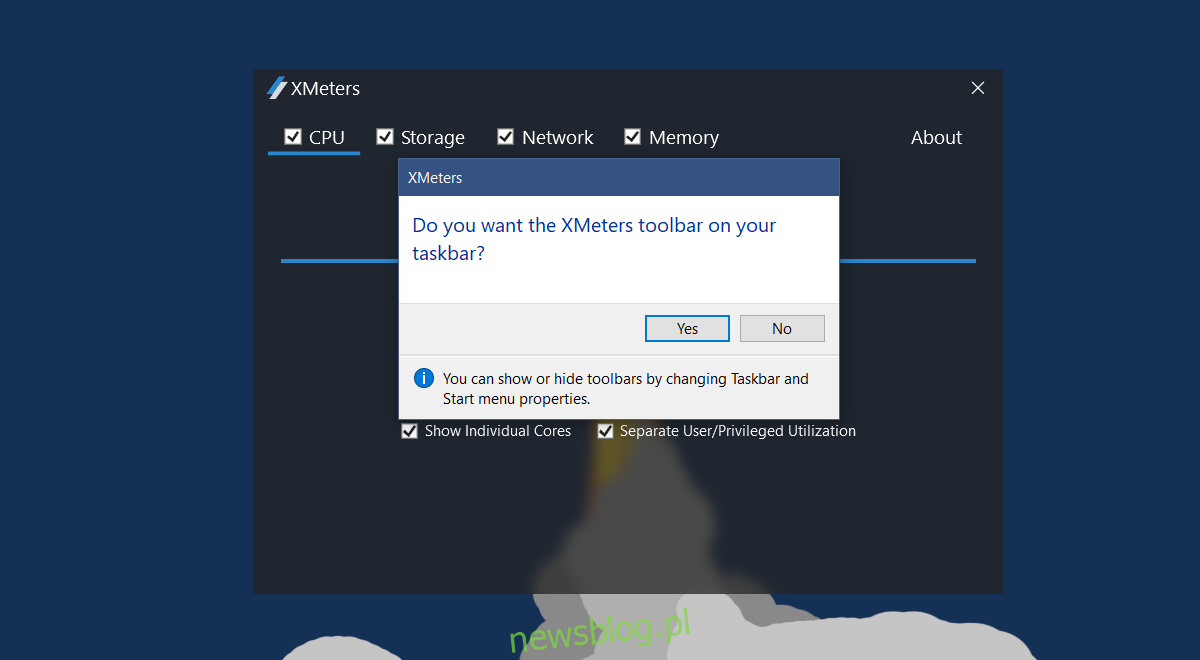Menedżer zadań pokazuje używany procesor, pamięć, dysk i sieć. Możesz go użyć, aby dowiedzieć się, które aplikacje przeciągają zasoby twojego systemu. Możesz sortować aplikacje według określonego typu użytkowania. Na przykład możesz sortować aplikacje w Menedżerze zadań według najwyższego wykorzystania procesora. Menedżer zadań wyświetla ikonę w zasobniku systemowym, gdy jest otwarty. Ta ikona pokazuje użycie procesora, pamięci, dysku i sieci w zasobniku systemowym po najechaniu na nią kursorem. Niestety, po zamknięciu Menedżera zadań ikona z zasobnika systemowego znika. Jeśli chcesz wyświetlić użycie procesora, pamięci, dysku i sieci w zasobniku systemowym, ale nie chcesz, aby Menedżer zadań był otwarty, rozważ użycie XMeters.
XMeters to lekka aplikacja, która umożliwia przeglądanie wykorzystania procesora, pamięci, dysku i sieci w zasobniku systemowym. Dodaje indywidualne statystyki dla każdego. Może pokazać użycie procesora dla poszczególnych rdzeni lub dać przegląd użycia procesora. Aplikacja może również rozróżniać użycie przez system i użytkownika. To nic nie kosztuje do użytku osobistego.
Pobierz i zainstaluj XMeters. Po uruchomieniu XMeters zapyta Cię, czy chcesz dodać pasek narzędzi XMeters do paska zadań. Kliknij „Tak”.
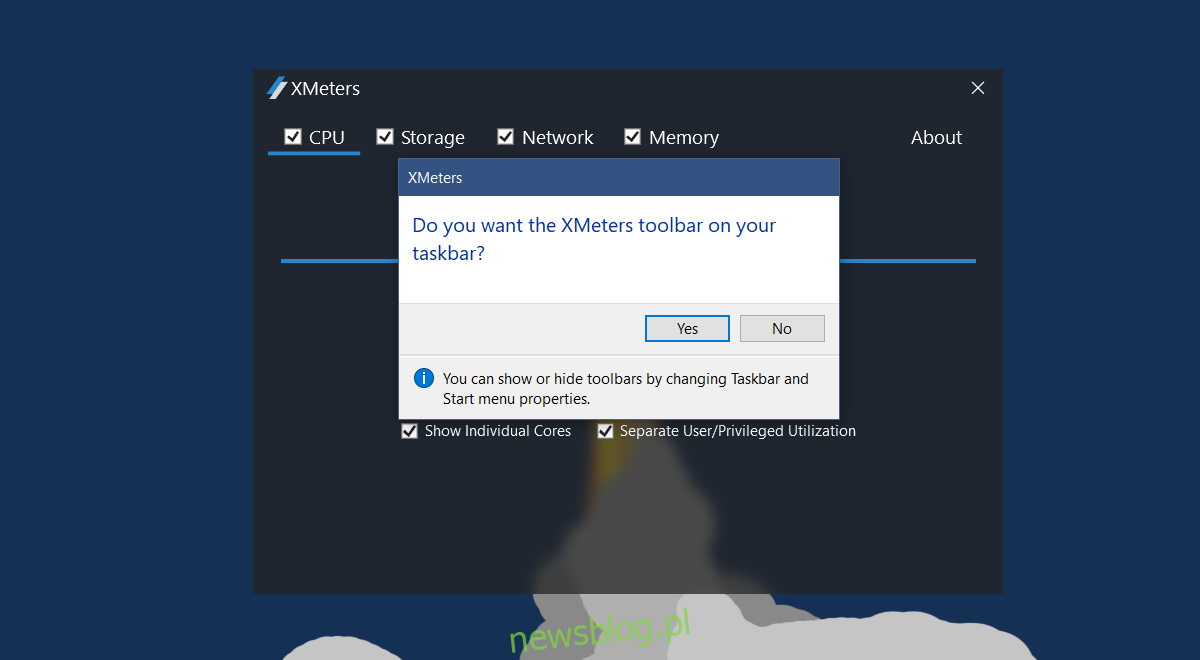
Spowoduje to dodanie statystyk użycia procesora, pamięci, dysku i sieci do zasobnika systemowego. Domyślnie wszystkie cztery statystyki są włączone. Aktywność procesora dla wszystkich rdzeni jest wyświetlana osobno, a statystyki systemu i użytkownika są oddzielone.
W oknie ustawień XMeters usuń zaznaczenie opcji „Pokaż poszczególne rdzenie”, a otrzymasz pojedynczą statystykę wykorzystania procesora. Domyślnie XMeters dodaje statystyki użytkowania dla wszystkich czterech elementów do zasobnika systemowego. Jeśli interesują Cię tylko statystyki procesora i pamięci, możesz odznaczyć pozostałe w ustawieniach aplikacji.
XMeters może wyświetlać statystyki jako zwykły tekst, wykres kołowy lub wykres słupkowy. Do Ciebie należy decyzja, jak chcesz wyświetlać statystyki.
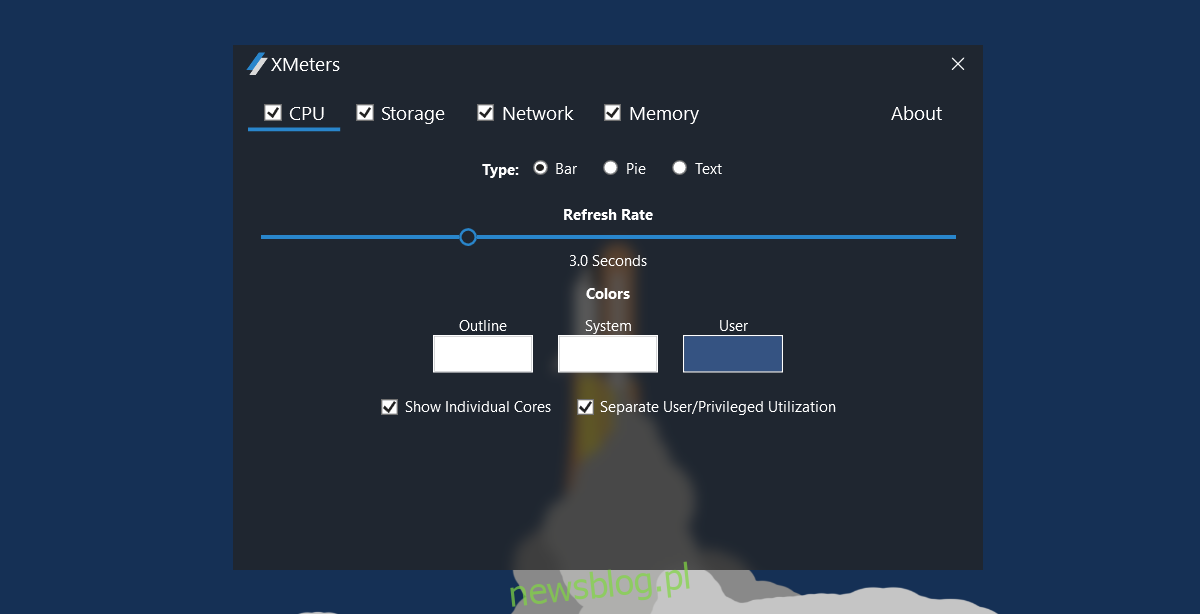
Statystyki są dodawane do zasobnika systemowego, który jest częścią paska zadań. Możliwe, że kolorowe XMeters wyświetlające statystyki są trudne do odczytania na pasku zadań. W takim przypadku możesz wybrać różne kolory statystyk, klikając pole koloru w sekcji „Kolory” w ustawieniach aplikacji.
Aby zmienić kolor i typ statystyk, wybierz przedmiot, dla którego chcesz go zmienić. Na przykład przejdź do zakładki Pamięć, aby zmienić kolor i typ wykresu dla statystyk przechowywania.
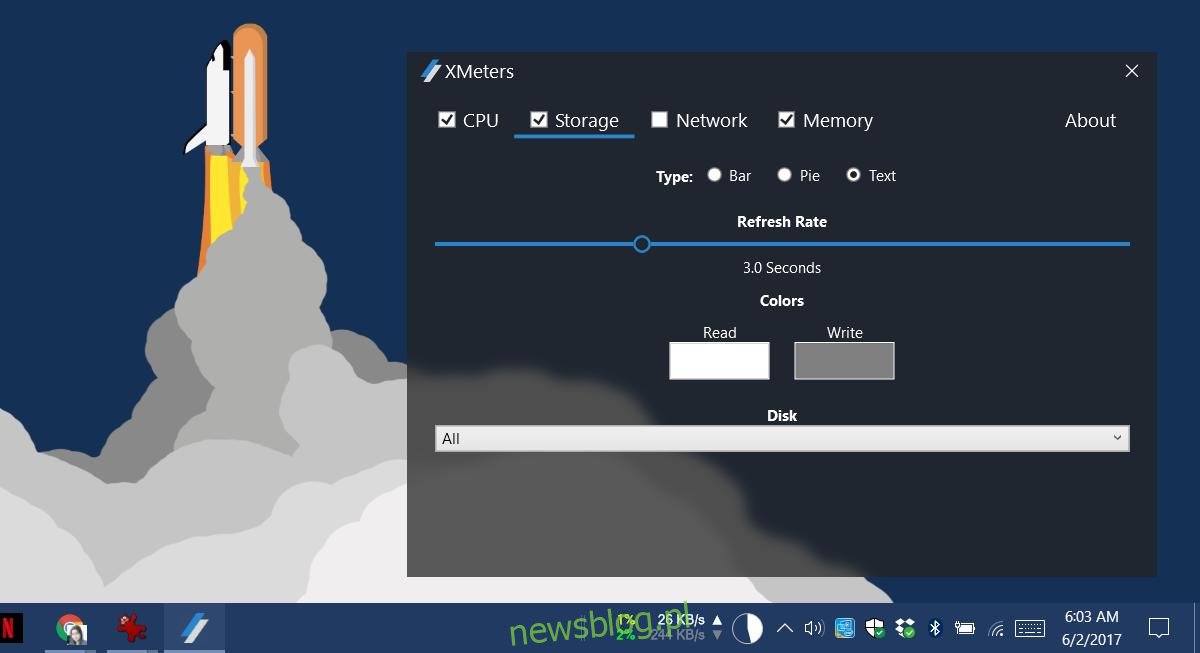
Jeśli klikniesz dowolną ze statystyk dodanych przez XMeters, otworzy się Menedżer zadań. Aby otworzyć panel ustawień aplikacji, kliknij statystyki prawym przyciskiem myszy. Aby wyjść z aplikacji, zamknij ją w Menedżerze zadań.